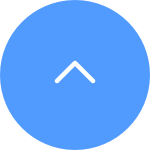常問問題
常問問題
 教學影片
教學影片
 手冊
手冊
 數據表
數據表
我們了解您在透過乙太網路線在線連接設備時可能會遇到困難。為了解決問題,我們建議採取以下步驟:
1. 驗證路由器和電纜:確保路由器和電纜均處於正常工作狀態。您可以嘗試使用不同的電纜或將電纜連接到路由器上的其他連接埠以消除任何潛在問題。
2. 測試連接:檢查電纜和路由器後,嘗試再次建立連接,看看問題是否仍然存在。如果是,請繼續下一步。
如果嘗試不同的電纜和連接埠後問題仍然存在,我們建議聯絡我們的 EZVIZ 支援團隊以獲得進一步的協助。
關於您遇到的問題,如果您的意思是在設定過程中,攝影機發出「密碼錯誤」或「Wi-Fi密碼錯誤」之類的語音提示,請注意,該提示通常表示您輸入的路由器Wi-Fi密碼不正確。
因此,請仔細檢查並確保您輸入的路由器密碼完全正確。另請注意,密碼區分大小寫。
但是,如果上述確認後問題仍然存在,您可以嘗試透過將密碼變更為更簡單的密碼(少於 64 位數字)並排除任何特殊字元來進一步排除故障。
1. 在登入頁面,輸入正確的帳號並點擊「是否忘記密碼?」按鈕
2. 點擊發送以繼續
3. 輸入圖片中的代碼或拖曳滑桿完成拼圖以驗證您的帳戶,然後將會發送一個4位數的代碼到您註冊的電子郵件地址或電話號碼
4. 輸入您收到的4位數代碼
5. 創建新密碼並點擊保存以完成流程
請依照以下步驟操作:
1. 登入您的EZVIZ帳戶,點擊左上角的個人資料圖示。
2. 點擊個人資料圖片,進入我的個人資料。
3. 點擊您想要更改的電子郵件或電話號碼(如果需要,請輸入寄送到您當前電子郵件或電話號碼帳戶的代碼)。
4. 按照提示輸入新的電子郵件或電話號碼。
5. 然後輸入寄送到新電子郵件或電話號碼的代碼,帳戶將會更新。
如果您在透過EZVIZ應用程式初始化SD卡時遇到困難,以下是一些疑難排解步驟,可幫助您解決問題:
1. 確保相機和EZVIZ應用程式的固件都是最新版本。
2. 確保SD卡為Class 10或UHS-1等級。SD卡的文件格式應為FAT32(容量低於64GB)或exFAT(容量為64GB及以上)。按此處查看SD卡兼容性的部分測試結果。
3. 關閉相機電源,取出並重新插入SD卡,打開相機,然後在EZVIZ應用程式上再次初始化卡片。
4. 為了進一步排除SD卡問題,您可以嘗試使用不同的SD卡進行測試,或將問題卡片安裝在另一個EZVIZ設備上。
5. 嘗試通過按住重置按鈕來恢復出廠設置。這將將設備恢復為默認出廠設置,可能有助於解決一些較小的問題。












 常問問題
常問問題
 教學影片
教學影片
 手冊
手冊
 數據表
數據表